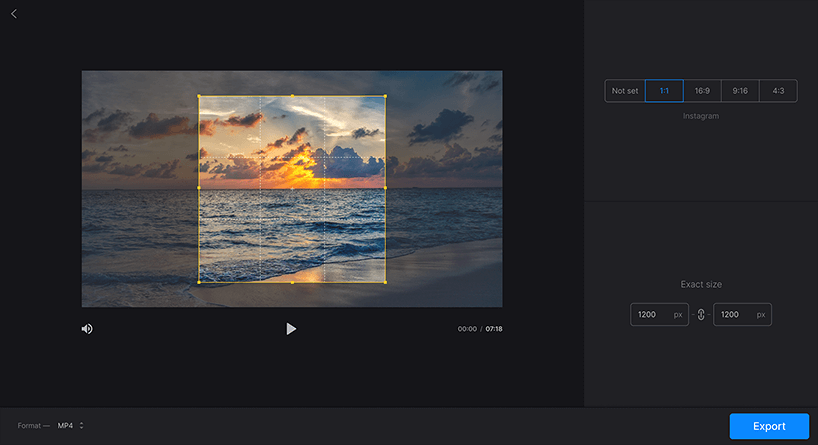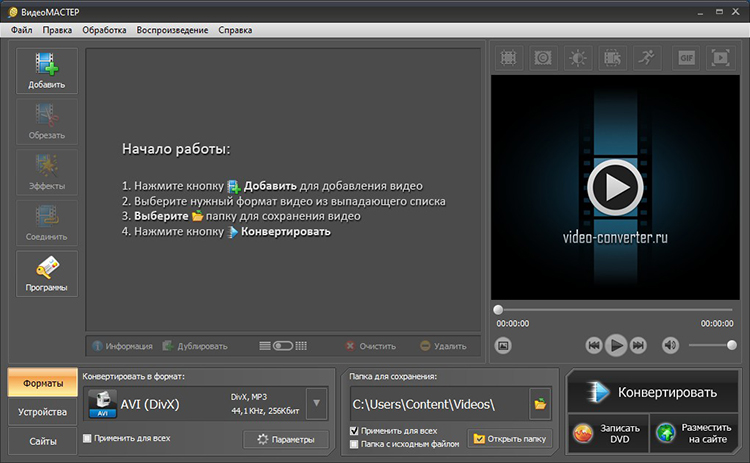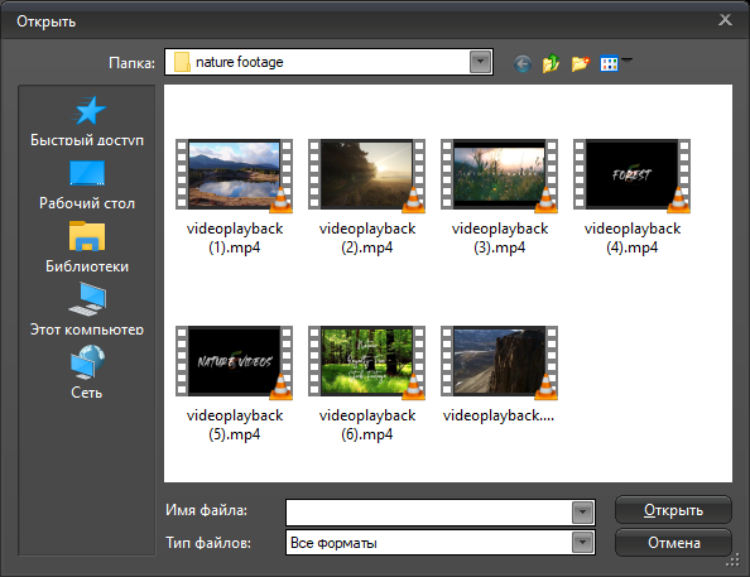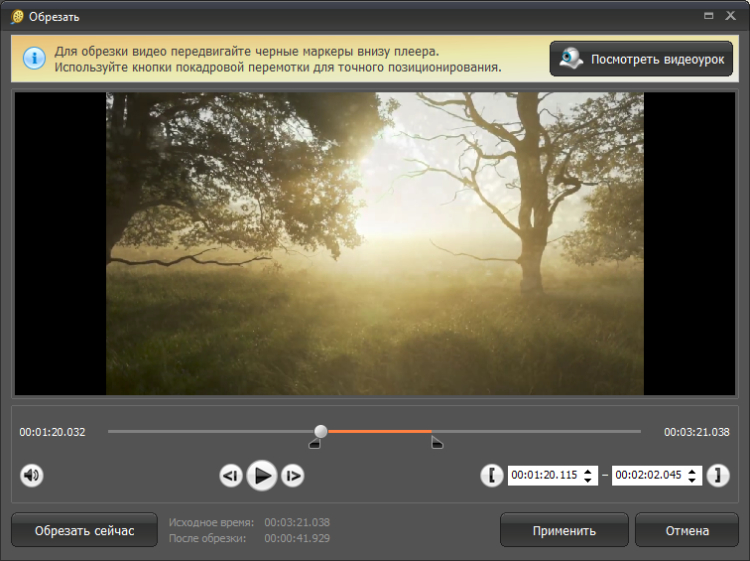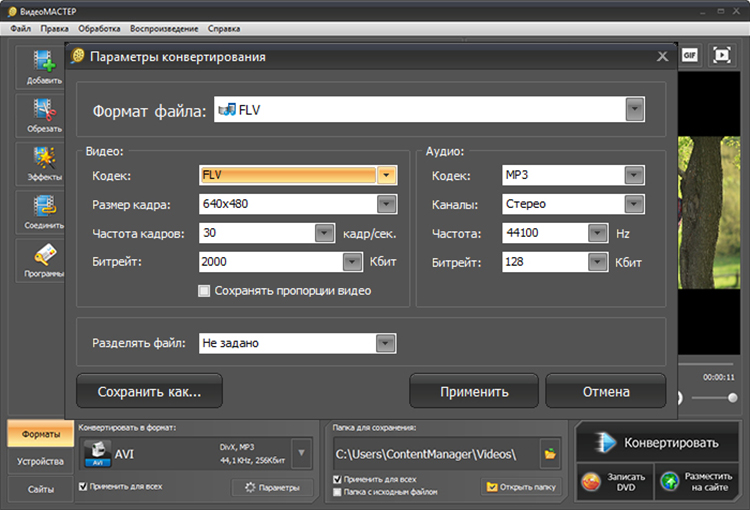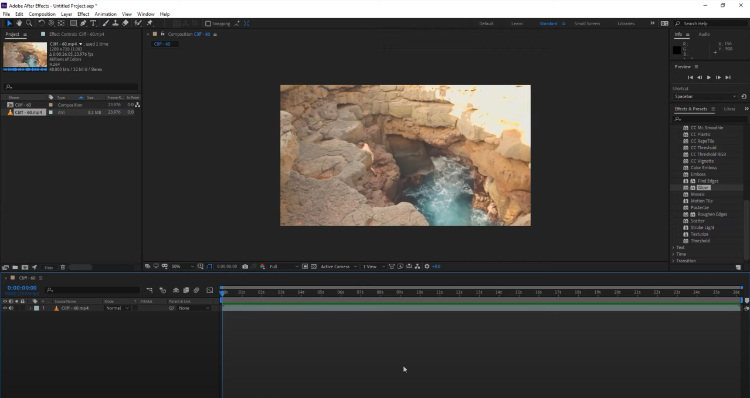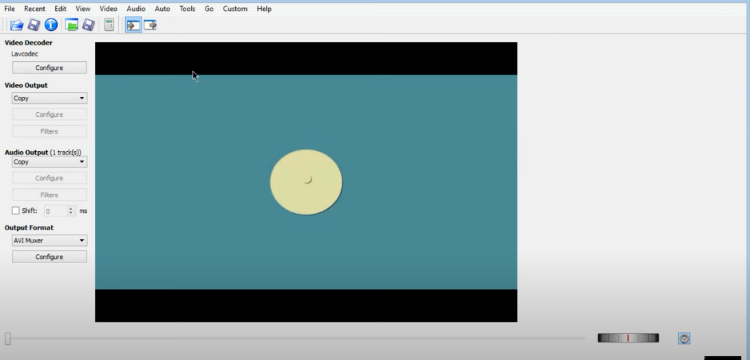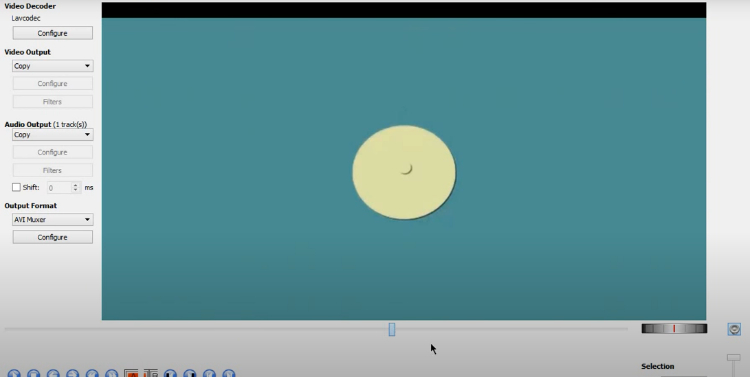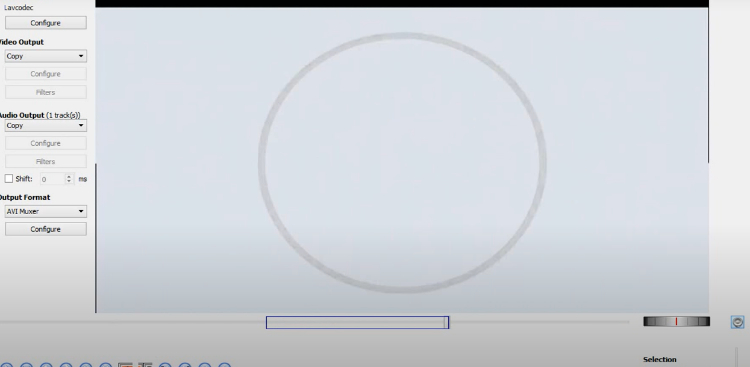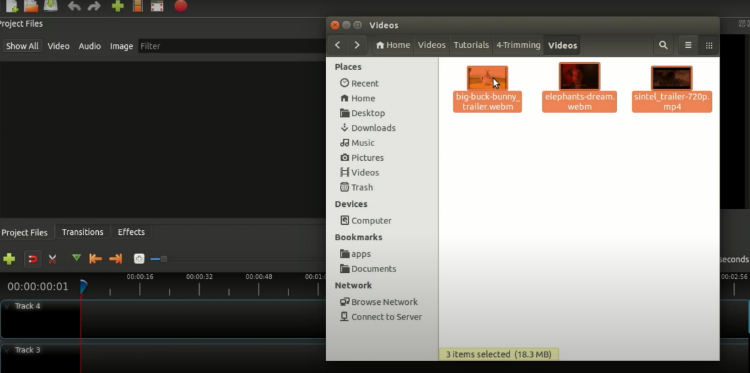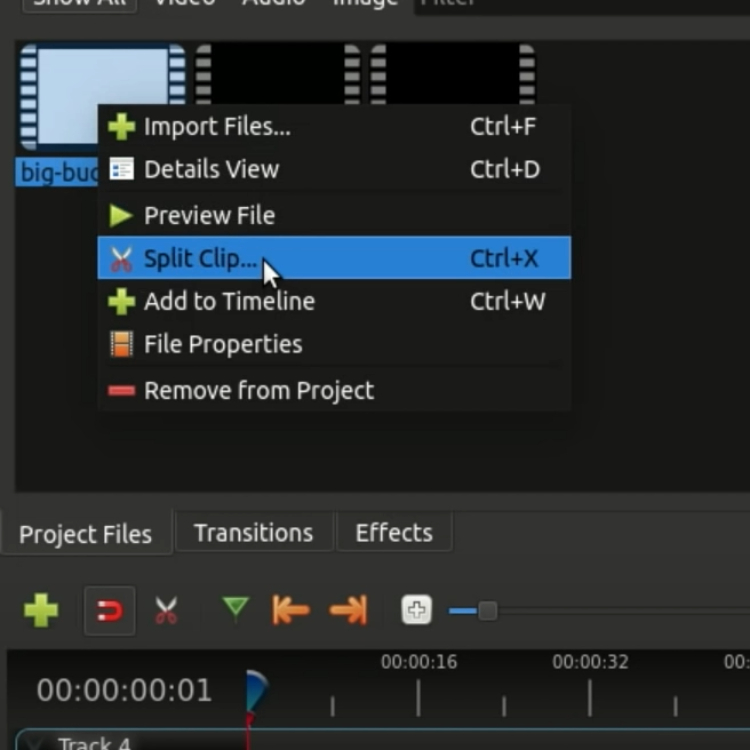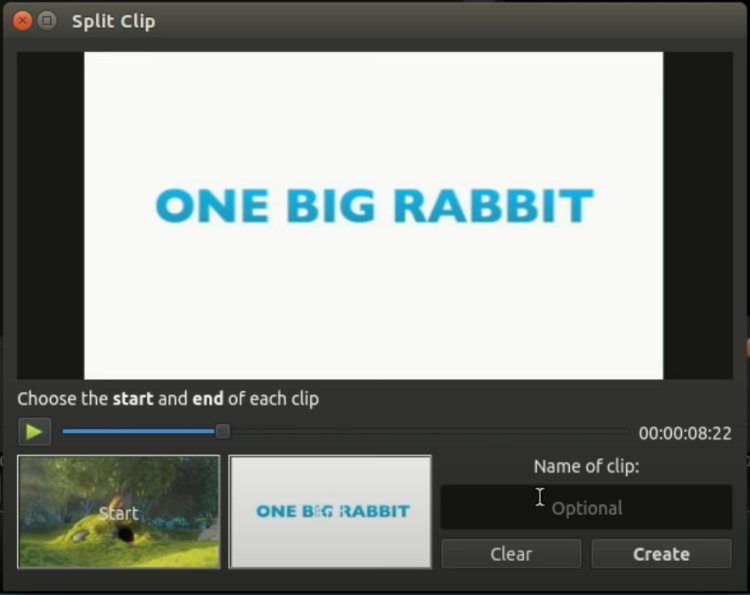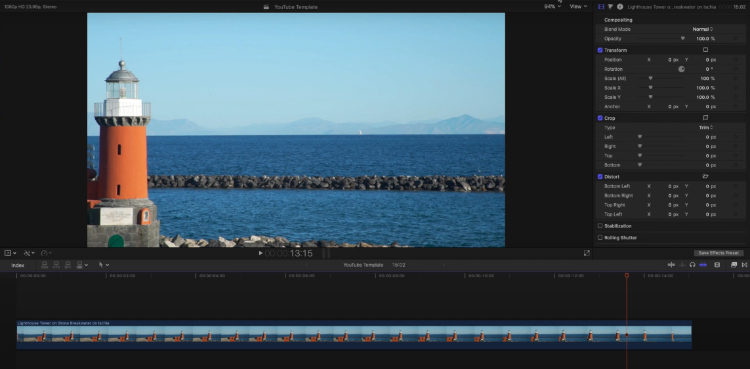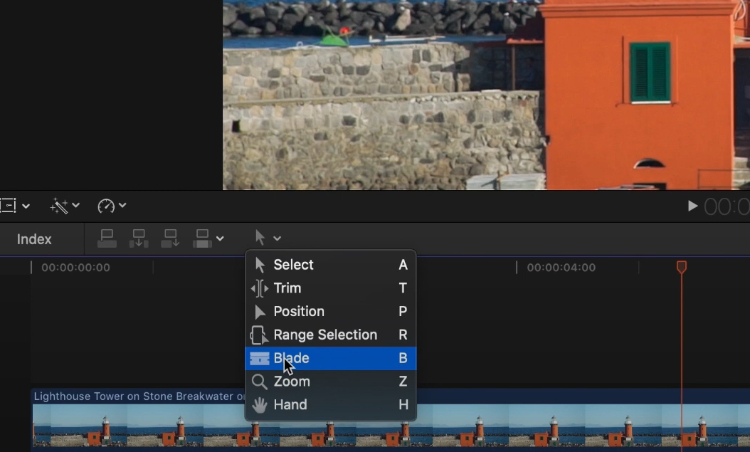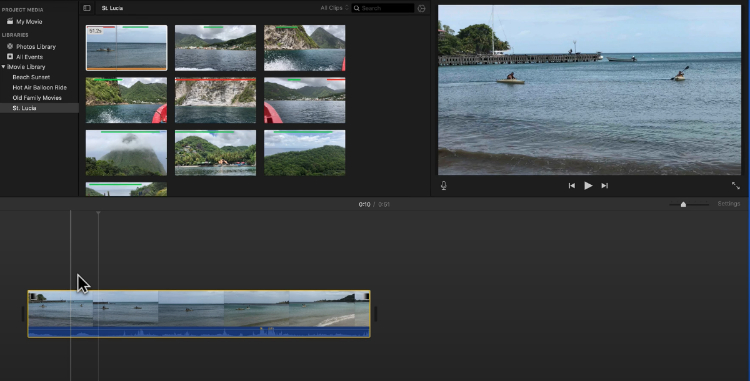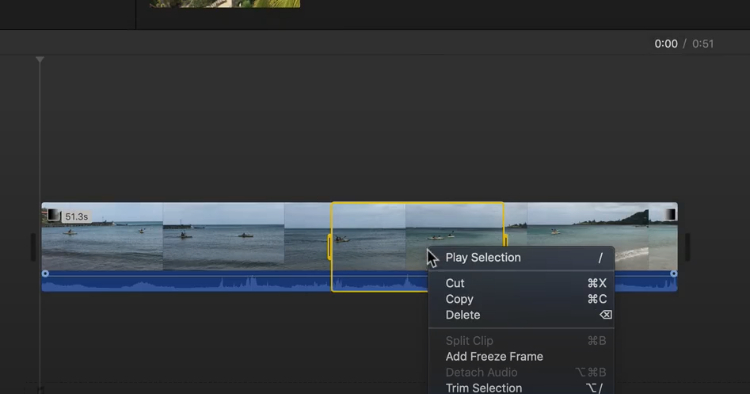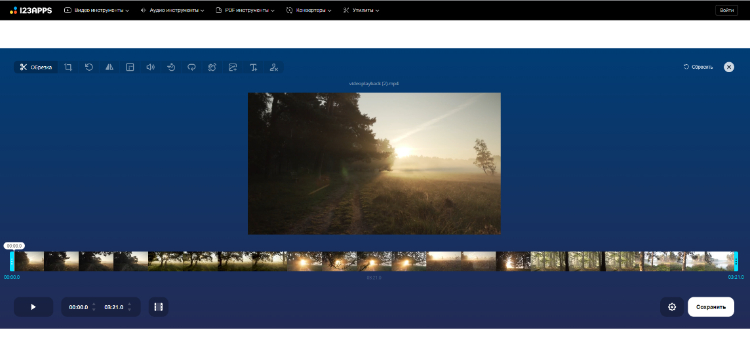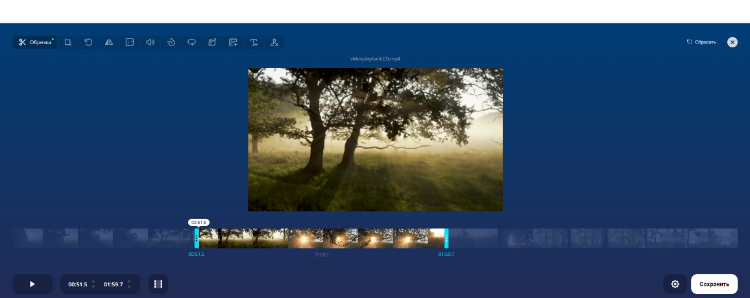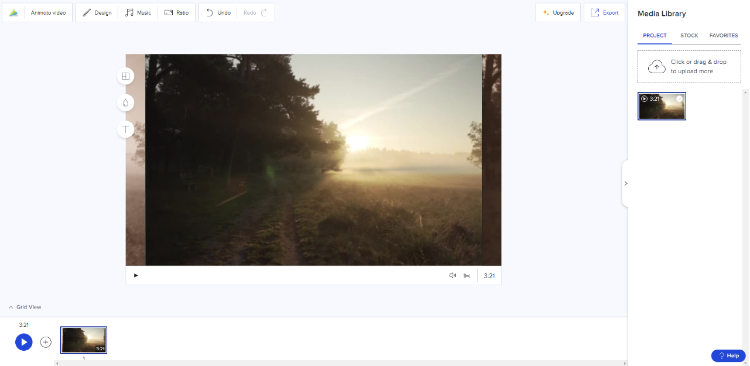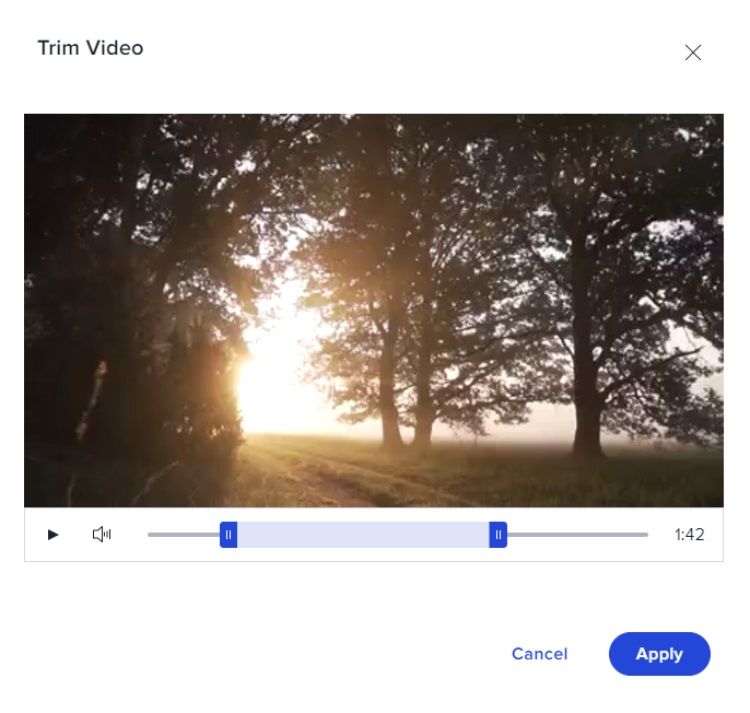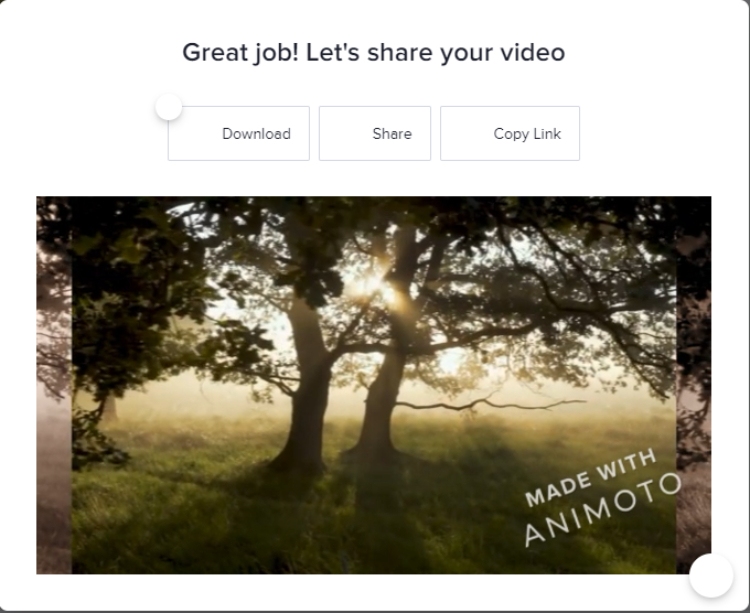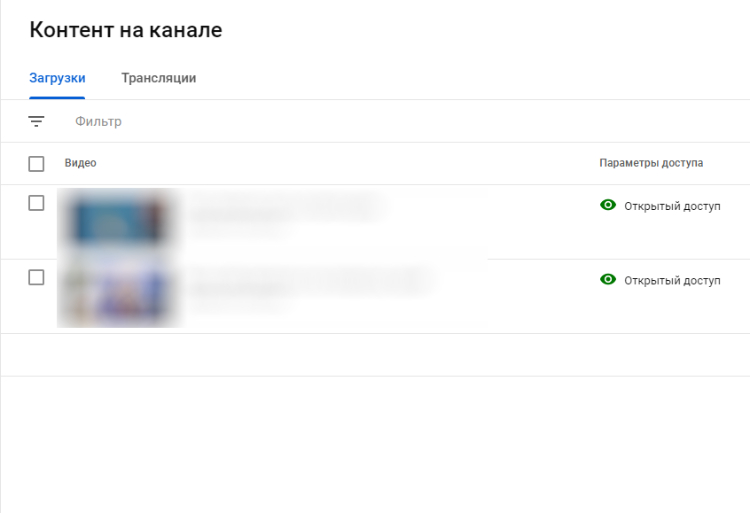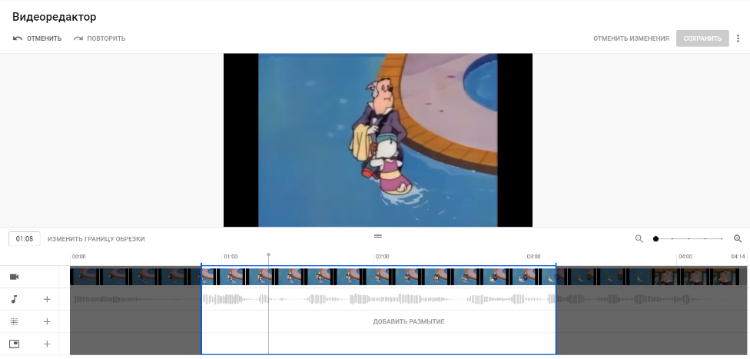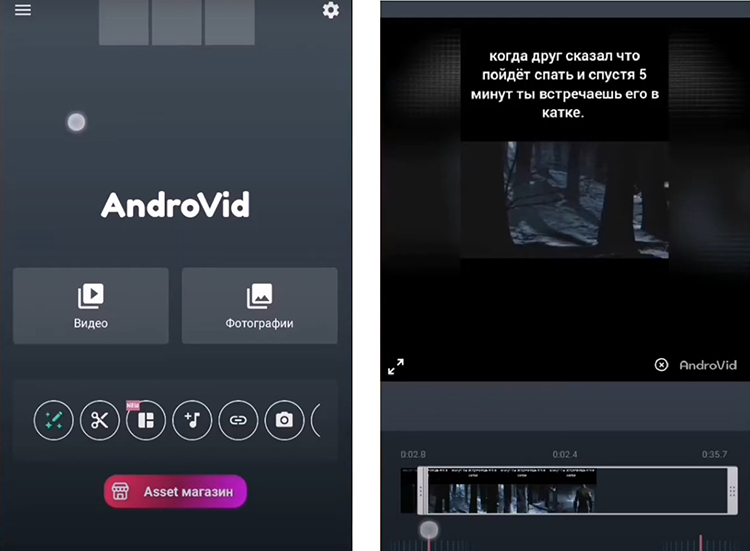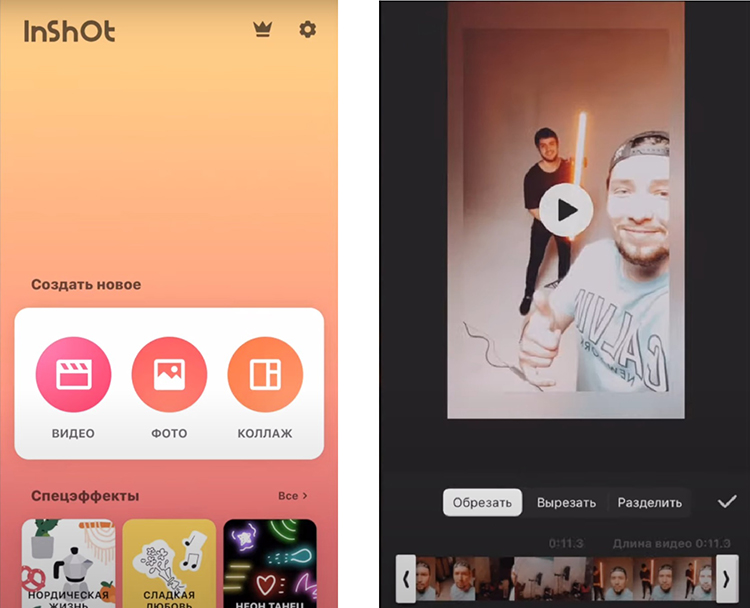что такое обрезать видео
Как обрезать видео: два самых простых способа
При съемке мероприятия забыли выключить камеру, поэтому несколько минут ничего не происходит? Некоторые кадры киноленты безнадежно размыты? После таких вопросов возникает еще один: как обрезать видео? Для таких целей нужен редактор, при помощи которого вы сможете быстро сделать киноматериал более качественным. Именно такой программой является «ВидеоМОНТАЖ».
Она удобная, понятная и обладает широким функционалом для улучшения видеоматериала. Из данной статьи узнаете, как легко обрезать видеоролики с помощью этого приложения.
Содержание:
Как установить «ВидеоМОНТАЖ»
Конечно, можно обрезать видеоролики онлайн, ведь интернет богат различными сайтами, которые предлагают сервис по монтажу видеоклипов. Но тогда придется загружать свой видеоматериал в интернет, ждать, когда все прогрузится, а потом еще выгружать готовый клип обратно. Это отнимает много времени, сил и терпения. Гораздо проще, удобнее и быстрее делать это в программе, которая установлена на компьютере: скачать такой видео редактор можно с нашего сайта. Для работы с ним на компьютере или ноутбуке должна быть установлена операционная система Windows 7, 8, 10, XP или Vista.
Когда файл загрузится, запустите его. После сразу начнется установка приложения. Укажите папку, где предполагается хранить файлы софта. Настройте параметры и подождите завершения установки. На каждом этапе будут представлены подсказки, поэтому вопросов во время установки у вас возникнуть не должно. После окончания процесса вы сразу же сможете приступить к работе. Если разместить значок на панели быстрого доступа, то редактор будет открываться буквально за один клик.
Добавьте видеоролики на таймлайн
С чего начать
После запуска приложения на экране появится стартовое меню. Здесь следует выбрать дальнейшее действие. Создадим новый проект и сразу же установим нужное соотношение сторон. Здесь софт позволяет задавать любые параметры по своему усмотрению или выбрать один из стандартных размеров. Если указать вариант автоматической установки, то формат будет выставлен по умолчанию, по параметрам файла, который пользователь загрузит первым. Если необходим определенный размер киноленты, то установите его самостоятельно, выбрав «Другой формат». В появившемся окошке пропишите вручную высоту и ширину. После откроется главное меню, где проходит основная работа над проектом.
Выберите файл, который собираетесь редактировать. Если нажмете кнопку «Импортировать», то программа предложит записать материал при помощи веб-камеры, либо выбрать его из папки или с DVD.
Вы можете добавлять несколько роликов и изображений, чтобы склеить их в один видеоряд. Сразу же дополняйте проект титрами, футажами, заставками из каталога. Используйте предложенные шаблоны или создавайте собственное оформление. Что касается формата материала, то рассматриваемая программа для обрезки видео поддерживает более 50 известных расширений. Среди них представлены MP3, MP4, AVI, MOV и многие другие. Когда все нужные файлы собраны на монтажном столе, начинайте редактировать.
Запустите программу и создайте новый проект
Клип содержит моменты, которые необходимо вырезать? Здесь есть вариант прибегнуть к одному из способов:
Рассмотрим каждый из этих способов подробнее.
Способ первый: обрезка
Чтобы обрезать видео, выделите его и перейдите во вкладку «Редактировать». С помощью черных маркеров по краям дорожки воспроизведения отрезайте ненужные кадры. Для этого просто передвигайте черные отметки на места, где должен начаться или закончиться клип. Либо укажите слева вручную, с какой по какую секунды съемку нужно оставить. Во время редактирования можно просматривать предварительный результат. Когда с обрезкой будет покончено, переходите к следующим этапам монтажа: к кадрированию, добавлению эффектов, музыки, текста и так далее. Если полученный материал – уже готовый ролик, сохраните его, нажав кнопку «Создать».
С помощью черных маркеров отметьте новые границы видео
Как видите, это удобнее, чем редактировать видео онлайн в различных интернет-сервисах. Здесь можно отменять предыдущие действия и улучшать качество исходника. Вы можете временно остановить работу, прервавшись, например, перекусить, и при этом не бояться, что интернет-соединение и результат трудов пропадет.
Способ второй: нарезка
Помимо стандартного обрезания кадров начала или конца киноленты, возможно убрать ненужные моменты, например, из середины ролика. Каким образом удалить неудачные кадры из киноленты? Один большой ролик следует разделить на несколько маленьких фрагментов, соединив их между собой плавными переходами, либо просто склеить без них. «ВидеоМОНТАЖ» является также отличным программой для нарезки видео.
Хотите воспользоваться этой функцией? Не проблема: для этого необходимо в меню «Инструменты» нужно кликнуть по второму пункту в списке. Откроется небольшое окно, куда нужно загрузить исходный видеоклип.
Укажите путь к видеофайлу, который хотите разделить на части
С помощью черных флажков обозначьте первую часть видеоряда, которую надо оставить. Панель внизу окна помогает ориентироваться по времени. Длина отрезка отмеряется до доли секунд, поэтому можно максимально точно отмерить продолжительность фрагмента.
Отметьте с помощью черных флажков первый эпизод
Чтобы отрезать следующую часть, нужно кликнуть «Новый фрагмент». Когда необходимые кадры будут сохранены, а ненужные – отрезаны, нажмите «Далее», чтобы продолжить редактирование. Вам предстоит выбор – сохранить прежний формат видеофайла или изменить его, задав новый.
Нажмите кнопку «Новый фрагмент» и обозначьте второй эпизод
Здесь же доступна функция конвертирования материала в иной формат. Следовательно, дополнительно скачивать Converter и устанавливать его для смены формата видеофайла не нужно. При подобной конвертации качество ролика сохраняется. Вы можете убедиться в этом прямо сейчас: нужно просто скачать редактор видео. Он заменит сразу несколько программ и сэкономит место на жестком диске.
Сохранив отрезанные части клипа, вернитесь к работе над проектом. Добавьте фрагменты по порядку на монтажный стол. Если какая-то часть займет неподходящее место, переместите ее, зажав левую клавишу мышки. Каждый отрезок дополнительно можно укоротить при помощи функции обрезки.
Все функции для монтажа — в одной программе
Функционал «ВидеоМОНТАЖа» нарезкой и обрезкой не заканчивается. Здесь есть еще множество других полезных функций. Вы можете сделать фрагменты эффектнее, добавив красивую музыку, плавные переходы, интригующие надписи, интересные титры. После установки ПО вам будет доступно более 50 различных эффектов, которые помогут улучшить изображение, добавить атмосферности кадрам.
Улучшайте качество видео вручную или применяйте эффекты
Любой пользователь сможет с легкостью заменить однотонный фон — в редакторе доступен продуманный и удобный хромакей. Еще в этом ПО можно сделать милые видеооткрытки буквально за пять минут. Каталог содержит богатый ассортимент шаблонов для их создания, причем все открытки рассортированы для удобства по группам. Благодаря этому не составит сложности подобрать нужный вариант.
«ВидеоМОНТАЖ» — это простая программа для монтажа видео. Занимаясь обработкой клипов в ней, вы сможете почувствовать себя профессионалом, а результат превзойдет все ожидания. С легкостью обрезайте, редактируйте, нарезайте, украшайте видеоклипы, не утруждаясь долгой, нудной работой. Скачайте бесплатно программу для редактирования видео на свой компьютер и наслаждайтесь процессом обработки уже сегодня.
Cохраните себе статью, чтобы не потерять:
Кадрировать видео
Обрежьте видео по краям на любом устройстве
Кадрирование за считанные секунды
В приложении можно выбрать один из размеров, установленных по умолчанию в популярных социальных сетях, поэтому вам не нужно тратить время на создание области нужного размера.
Работает со всеми видеоформатами
Онлайн инструмент поддерживает AVI, MPG, MP4, MOV, WMV и любой другой видео формат, который у вас может быть.
Полностью онлайн
Приложение работает онлайн, а значит, вам не нужно ничего скачивать на свой компьютер или телефон.
Безопасность премиум уровня
Ваши загруженные файлы защищены высоким уровнем безопасности, поэтому никто, кроме вас, не может получить к ним доступ.
Быстрое преобразование
При желании, вы можете изменить формат вашего видео на любой другой не закрывая страницу. Вам не нужно никакого другого специального программного обеспечения!
Простое в использовании приложение
Вы можете использовать наш онлайн инструмент, даже если вы никогда не редактировали видео раньше, потому что его интерфейс очень прост.
Кадрируйте и персонализируйте настройки
Измените область до нужного размера или выберите один из предложенных
Как кадрировать видео онлайн
Выберите видео
Выберите или перетащите на страницу видео с ПК или другого устройства. При желании, вы можете загрузить видео из своей учетной записи Dropbox или Google Диск. Приложение позволяет бесплатно обрезать кадр у видео до 500 МБ.
Выберите область
Прежде всего, выберите нужную область для кадрирования. Затем укажите выходной формат для вашего файла. Если вы редактируете видео с телефона, желательно изменить формат на MP4.
Сохраните отредактированное видео
Когда ваш файл обрежется и сконвертируется, вы сможете загрузить его на свой компьютер или обратно в Google Диск или Dropbox. Если это необходимо, вы можете посмотреть видео онлайн.
Даже если вы новичок в редактировании видео, вы легко можете использовать наш инструмент самостоятельно, так как все его функции интуитивно понятны.
Данная программа также позволяет вам конвертировать видео в другой формат, что очень удобно.
В этой статье мы поговорим, насколько прост тот или иной метод и какой стоит выбрать, предоставим несколько полезных советов, как сделать так, чтобы обрезка прошла успешно, ну и конечно же все с пошаговой инструкцией.
Для начала выделим 3 возможных варианта:
Приложение «Фотографии»
Шаг 1: Кликните правой клавишей мыши по видеофайлу. В появившемся контекстном меню выберите «Открыть с помощью», в подменю выберите «Photos» (фотографии).
Шаг 2: В новом окне щелкните левой клавишей мыши на меню «Edit&Create» (Открыть и Создать) и выберите пункт «Trim» (обрезать).
Шаг 3: Передвигая ползунки влево и право, укажите фрагмент, который хотите оставить. Нажмите «Save As» (сохранить как).
Файл будет сохранен в формате MP4. Редактор не требователен к ресурсам, его можно использовать даже для сохранения отрывков из фильмов. С помощью приложения «Кино и ТВ» тоже можно делать обрезку, но этот редактор не видит многие видеоформаты, например, MKV-файлы.
Веб-редактор Video2edit
Шаг 1: Зайдите на сайт Video2edit и нажмите «Выбрать файл».
Шаг 2: Дождитесь загрузки видеоролика, введите временные метки для выделения нужного фрагмента, например, с 30 секунд до 1:00 минуты.
Шаг 3: Выберите формат нового файла и нажмите «Сохранить».
Для файлов размеров свыше 75 мегабайт требуется регистрация на сайте.
Movavi Video Suite
Шаг 1: Скачайте и установите приложение.
Шаг 2: Запустите Movavi и выберите «Создать новый проект» в меню «Редактировать видео».
Шаг 3: Добавьте видео на рабочий стол.
Шаг 4: Используйте инструмент «Ножницы» для сегментации видео.
Шаг 5: Нажмите «Del» для удаления лишних фрагментов. В меню «Файл» укажите пункт «Сохранить фильм в медиафайл».
Подобных программ для обрезки видео достаточно много. Существуют как очень простые так и профессиональные программы для редактирования.
Приложение «Фотографии» — самый простой способ, но у него есть два минуса: только один формат сохранения, нельзя указать точно время.
Веб-редактор — большой выбор сервисов и инструментов. Основной минус: необходимо загружать и скачивать файл.
Movavi Video Suite — один из самых популярных редакторов для операционной системы Windows. Позволяет работать с видеороликами на профессиональном уровне. Единственный минус: приложение платное. Но подобрать подобную бесплатную программу для монтажа, тоже не составить труда.
Как обрезать видео на компьютере,
телефоне и онлайн
Как любители, так и профессиональные монтажеры знают, что обрезка является базовым этапом обработки любого видеоролика. При ее выполнении вы убираете лишние фрагменты, затягивающие клип и мешающие его информативности. Тому, как обрезать видео, и посвящена данная статья. Мы рассмотрим решения для владельцев разных операционных систем. Также уделим внимание мобильным устройствам и онлайн-сервисам.
Содержание:
Как обрезать или нарезать видео на Windows 10
Ввиду того, что Винда — самая распространённая ОС на ПК, программ для видеомонтажа под эту систему достаточно много. Мы подобрали 3, наиболее полно отражающие разнообразие софта: от решений с базовым функционалом до профессиональных пакетов. Далее в статье покажем, каким образом с помощью этих программ обрезать видео на Windows 10.
Но если у вас нет времени читать статью — предлагаем ознакомиться с коротким видео по теме:
ВидеоМАСТЕР
1. Запускаем программу ВидеоМАСТЕР. Нажимаем в боковом меню кнопку Добавить. В открывшемся свитке выбираем Добавить видео или аудио.
2. Откроется Проводник, в котором нужно найти директорию с нужным видеофайлом. Обнаружив его, добавляем в проект двойным щелчком мыши.
3. В том же боковом окне нажимаем кнопку Обрезать. Открывается новое рабочее окно. Обратим внимание на оранжевую временную шкалу. Это – та часть хронометража, которая попадет в финальный видеоклип. Самый простой способ изменить ее – потянуть за черные стрелочки, расположенные в начале и конце временной шкалы. Первая отвечает за точку старта эпизода, вторая – за окончание. Чтобы укоротить клип, помимо стрелок можно использовать квадратные скобочки. Перематываем на нужный фрагмент из середины, кликаем по открывающей или закрывающей. Когда мы оставили только нужный фрагмент, кликаем Применить.
4. Нарезка выполнена, осталось сохранить финальный результат на жесткий диск. Выбираем расширение видеофайла (окно Конвертировать в формат) и директорию (Папка для сохранения). После завершения всех подготовительных операций жмем на кнопку Конвертировать, находящуюся в правом нижнем углу.
Adobe After Effects
1. Создаем новый проект Adobe After Effects с необходимыми параметрами видеоролика. Импортируем фрагмент, который нам требуется порезать, и добавляем его на временную шкалу.
2. Перемещаем курсор (синий маркер, отображающий точку воспроизведения) на кадры, с которых придется удалить часть контента. Сделать это можно, начав воспроизведение и проиграв видеофрагмент до нужного участка, или путем перетаскивания маркера мышкой. Также допустима работа с горячими клавишами Page Up и Page Down, которые помогут отматывать клип покадрово.
3. Отмотав до нужной позиции, переходим во вкладку Edit, что находится в верхнем меню программы. За то, чтобы нарезать видеоклип, отвечает опция Split Layer (также активируется комбинацией горячих клавиш Ctrl+Shift+D).
4. Функция Split Layer размещает каждый фрагмент на отдельном слое. Удаляем лишние, перемещаем нужный к началу клипа.
5. Есть еще способ обрезать видео без потери качества. Добавляем медиафайл в проект, после чего размещаем маркер на желаемой начальной точке. Используем сочетание клавиш Alt + [, чтобы изменить позицию старта. То же проделываем с точкой конца, только комбинация уже Alt + ]. Смещаем видеоролик на новую начальную точку.
Avidemux
1. Добавляем в проект клип. Для этого запустим Avidemux и зажатой мышью перетащим MP4 из соответствующей директории на главное окно. Также можно кликнуть по значку в виде папки и выбрать файл в Проводнике. Софт стабильно работает с короткими фрагментами и фильмами большого размера. Несмотря на то, что на скриншотах показан английский интерфейс, программа доступна и на русском. Как и VirtualDub, приложение полностью бесплатно.
2. При помощи курсора перематываем видеоролик на точку начала фрагмента, который требуется удалить. Обратим внимание, что сделать это можно только когда воспроизведение приостановлено. В качестве альтернативного пути можно проиграть клип до нужного момента и уже, дождавшись его, поставить на паузу.
3. Нажимаем кнопку в виде буквы A, которая находится в нижней панели инструментов. Обращаем внимание, что часть временной шкалы выделилась. Так обозначен фрагмент, который может быть удален.
4. Проигрываем до точки окончания фрагмента на удаление, кликаем по соседней клавише в виде буквы B.
5. Жмем на клавиатуре клавишу Delete. Замечаем, что выделенная зона пропала со шкалы времени. Можно проиграть клип снова, чтобы убедиться в правильности выбора участка.
6. Сохраним готовый результат, чтобы опубликовать на YouTube или другой видеохостинг. В окне Video Output выбираем формат рендера (не знаете, на чем остановиться – кликните по Mpeg4 AVC x264). С Audio Output аналогично (как вариант, MP3 (lame)). Жмем на иконку в виде дискеты. Обратим внимание, что их две, причем выглядят полностью идентично. Нам нужна вторая слева. Открывается Проводник. Переходим в директорию сохранения, вводим название, жмем Сохранить. Ожидаем окончания обработки.
Обрезка и монтаж роликов на MacOS
ПК и ноутбуки от Apple считаются лучшим решением для любительской и профессиональной обработки медиаконтента. Софт идеально оптимизирован под железо, что обеспечивает высокую производительность при воспроизведении и рендере, а интерфейс настолько интуитивный, что с ним легко справится даже новичок. Рассмотрим же, как обрезать видео на ПК под управлением MacOS.
OpenShot Video Editor
1. Запускаем видеоредактор OpenShot Video Editor. Открываем директорию, где находится медиафайл с ВК или другого источника. Выделяем, перетаскиваем в окно софта. Клипы автоматически добавляются в проект.
2. В поле, где отображаются все видеофайлы проекта, находим нужный нам. Кликаем по нему правой клавишей, выбираем функцию Split Clip.
3. Открывается отдельное окошко. На нем видим экран воспроизведения, шкалу времени и две крупные кнопки. Для начала находим точку, с которой видеоролик должен начинаться. Жмем Start и замечаем, что у кнопки появилось фоновое изображение. Аналогичные действия выполняем с конечной точкой: на этот раз используем соседнюю – End. Жмем Create.
4. Замечаем, что в окне с файлами проекта появился новый материал. Это и есть наш мини-клип, полученный из большого видео. Добавляем его на шкалу времени основного проекта, сохраняем медиафайл в нужном расширении.
Final Cut Pro
1. Открываем софт для монтажа Final Cut Pro. Добавляем в проект видеофайл, перемещаем его на временную линию.
2. С помощью мышки двигаем красный маркер, отвечающий за позицию на поле воспроизведения. Он должен оказаться в месте разбития клипа на два фрагмента.
3. Выбираем инструмент обрезки ролика. Над линией времени щелкаем по значку с курсором, находим иконку в виде лезвия Blade (горячая клавиша – B).
4. Изменившимся курсором кликаем по выбранному месту. Это можно повторять бесконечно, чтобы разбивать ролик на неограниченное число раз. Также можно не выбирать Blade, а выполнять обрезку сочетанием клавиш Cmd + B.
5. Возвращаемся на Select нажатием A. Удаляем нужные сегменты, выделяя их и кликая Delete на клавиатуре. Объединяем оставшиеся эпизоды.
iMovie
1. Открываем видеоредактор iMovie. Добавляем в библиотеку файл, который требуется обработать. Перетаскиваем контент на шкалу времени.
2. Далее есть несколько способов. Первый: поднести курсор к началу ролика (в нижем окне), зажать кнопку мыши и начать перетаскивать до момента, где клип по вашей задумке должен начинаться. То же самое можно проделать с окончанием фрагмента. Второй метод: на временной шкале находим начало клипа, нажимаем горячую клавишу I. Отматываем к окончанию, кликаем O. Далее жмем ПКМ по выделенному участку, выбираем Trim Selection.
3. Перемещаем ролик в начало временной шкалы, выполняем сохранение.
Как обрезать видео на компьютере без программ (онлайн)
Даже профессионалы оказываются в ситуации, когда требуется выполнить простейшую обработку вдали от монтажной станции. На помощь приходят онлайн-сервисы: они ограничены в функционале и менее производительны, но работают прямо из браузера, без программ. Мы выбрали 3 самые удобные и расскажем, как вырезать часть видео с их помощью максимально быстро.
Online Video Cutter
1. Открываем сайт мини-утилиты Online Video Cutter. Загружаем файл путем перетаскивания из Проводника. Также клип можно подгрузить из облака Dropbox.
2. Путем перетаскивания за голубые маркеры устанавливаем точки начала и окончания в нужных позициях.
3. Жмем Сохранить, ожидаем окончания обработки видеофайла, скачиваем готовый ролик. Несмотря на бесплатность, Online Video Cutter не оставляет водяных знаков на обрезанном клипе.
Animoto
Рассмотрим второй способ обработки медиафайлов без скачивания дополнительных утилит в сервисе Animoto:
1. Кликаем Start from scratch. Появляется окно, в котором нужно выполнить несколько действий: выбрать тему, соотношение сторон финального ролика и загрузить медиа. На последнем этапе выбираем клипы, которые нужно отредактировать, и перетаскиваем их из Проводника.
2. Появляется экран редактирования. В правом окне отображаются загруженные мультимедийные файлы. Перетаскиваем в нижнее окно, предварительно удалив остальные слайды.
3. Кликаем по слайду с роликом в нижем окне. Под окном воспроизведения нажимаем Trim clip (иконка в виде ножниц).
4. Открывается новое окошко. Перетаскиванием ползунков выбираем точки старта и окончания фрагмента. Жмем Apply.
5. Кликаем Export. Опция находится в правом верхнем углу. Чтобы скачать видеоклип и получить доступ к возможности делиться им без водяного знака, нужно купить премиум-аккаунт.
Редактор Ютуба
1. На Ютубе есть возможность удалять отдельные фрагменты роликов, уже загруженных на канал. Войдем в аккаунт Google, к которому привязан канал, откроем Творческую студию.
2. Перейдем ко вкладке Контент, где отображаются все загруженные на канал ролики. Наведемся курсором мыши на тот, который требуется укоротить, кликнем Сведения (иконка в виде карандаша).
3. Перед тем, как вырезать фрагмент из видео, откроем встроенный редактор. Он находится на вкладке с соответствующим названием.
4. В окне видеоредактора кликаем Обрезать. Шкала времени обрамляется синей рамкой. Наводим мышью на левую сторону, перетаскиваем ее в точку старта. То же проделываем с правой. Кликаем Просмотреть. Если результат устраивает, жмем Сохранить. Готово, теперь ролик на канале будет воспроизводиться только в рамках выбранных границ.
Как обрезать или вырезать фрагмент из видео на телефоне
В наше время видеоклип, отснятый на Андроид или Айфон, получается уже довольно качественным. С помощью смартфонов производится контент в Тик Ток и Инстаграм, и возможность вырезать лишний фрагмент из видеоролика на тех же гаджетах только улучшит впечатление от просмотра. Мы подготовили 2 приложения, которые помогут редактировать клипы прямо с мобильного устройства.
AndroVid
Прежде, чем резать клипы на моменты, запустим AndroVid и выберем видеофайл для обработки. Тапаем по кнопке Видео.
1. Перейдя к монтажному столу, жмем Обрезать. Открывается отдельная панель, на которой обозначим точки старта и завершения клипа. Жмем на галочку, чтобы применить изменения.
2. Нажимаем на ярлык дискеты, чтобы сохранить файл в память смартфона.
InShot
Мобильное приложение для iOS и Android InShot поможет сократить продолжительность длинного видеоклипа. Установим софт из AppStore или Google Play – в зависимости от ОС гаджета.
1. Под надписью Создать новое кликаем Видео. Выбираем ролики, которые требуется загрузить для дальнейшей обработки.
2. Находим вкладку Обрезка. Назначаем метки для старта и конца, жмем на галку.
В заключение
Мы показали 11 редакторов, которые помогут владельцам Windows 7 или 10, смартфонов и техники от Apple выполнить обрезание ролика на 2 части. Существует еще множество программ, позволяющих вырезать кусок из видео или склеить края разных клипов: к примеру, Сони Вегас Про или решения от Мовави. От себя выделим софт ВидеоМАСТЕР: он запускается даже на ноутбуке с несовременным железом и создает ролики без водяных знаков. Ознакомиться с приложением можно бесплатно, скачав дистрибутив с нашего сайта.